|
Possiamo cominciare
- Tavolozza dei colori - imposta il
nero come colore di primo piano e come sfondo il
bianco
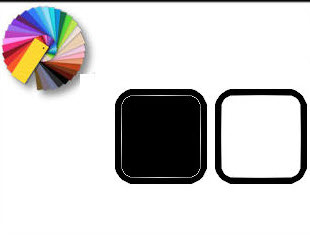
1. Apri lo sfondo
"Renee_fond_face_a_face -Trasformalo in livello Raster 1
con un doppio clic
2. Effetti>Plugin>Filter Unlimited
2.0>Unplugged Effects>Ink Rubber... a 188/59
3. Livelli>Duplica
4. Effetti>Effetti di distorsione -
Spigato
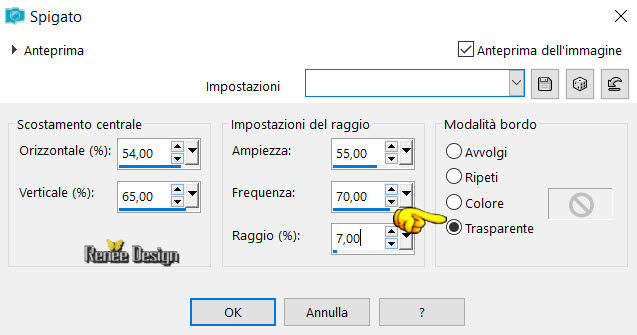
5. Tavolozza dei livelli - cambia
la modalità di miscelatura di questo livello in
Sovrapponi
6. Effetti>Plugin>Flaming Pear>Flexify
2
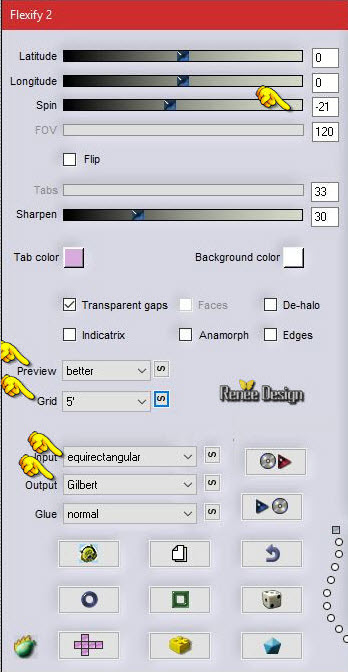
7. Immagine>Ridimensiona a 85% -
tutti i livelli non selezionato
8. Effetti>Effeti 3D>Sfalsa Ombra
2/0/100/40 in nero
9. Livelli>Nuovo livello raster
10. Selezioni>Carica/salva
selezione>Carica selezione da disco - Cerca e carica la
selezione "Face a face_1"
11. Attiva lo strumento Riempimento
 e riempi la selezione con il nero
e riempi la selezione con il nero
SELEZIONI>DESELEZIONA TUTTO
12. Effetti>Effetti 3D - Ritaglio -
nero
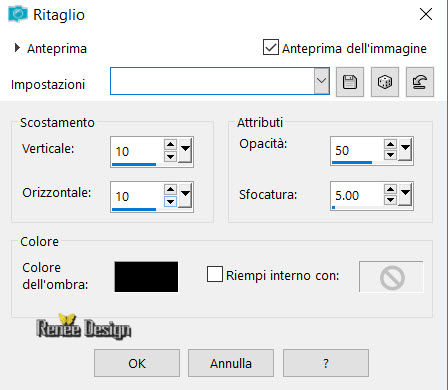
13. Apri il tube "ReneeTube
personnage_1280.pspimage"
- Attiva il tube dell'occhio
- Modifica>Copia - torna al tuo
lavoro ed incolla come nuovo livello
14. Posiziona al centro
dell'effetto precedente
15. Effetti>Effetti 3D>Sfalsa Ombra
- già in memoria
16. Livelli>Nuovo livello raster
17. Selezioni>Carica/salva
selezione>Carica selezione da disco - Cerca e carica la
selezione " Face a face_2"
18. Attiva lo strumento Riempimento
(F) e riempi la selezione con il nero
19. Effetti>Plugin>Alien Skin
EyeCandy 5>Impact>Brushed Metal - colore #b77415
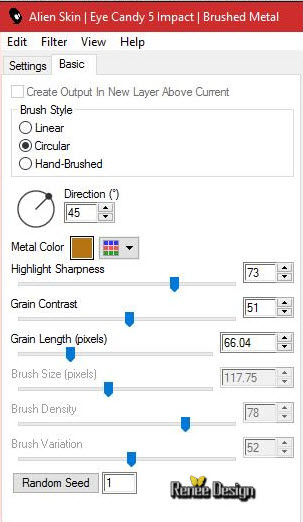
SELEZIONI>DESELEZIONA TUTTO
20. Effetti>Effetti 3D>Sfalsa Ombra
1/1/100/1 nero
21. Livello>Nuovo livello raster
22. Attiva lo strumento Riempimento
(F) e riempi il livello con il bianco
23. Apri la maschera
’Narah_mask_0789.jpg’’
ed iconizzala
. Torna al tuo lavoro
. Livelli>Nuovo livello maschera>da immagine
. Scorrendo il menù della finestra che si apre, cerca e
carica la maschera appena aperta
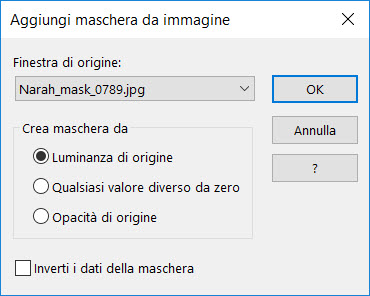
- Livelli>Unisci>Unisci gruppo
24. Effetti>Effetti di
distorsione>Distorsione
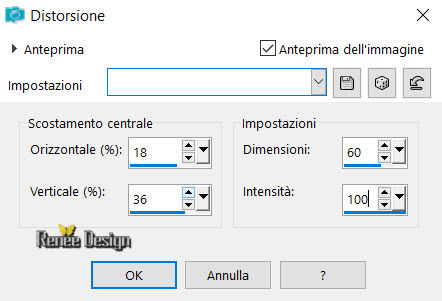
25. Livelli>Duplica
- Immagine>Rifletti
- Livelli>Unisci>Unisci giù
26. Selezioni>Carica/salva
selezione>Carica selezione da disco - Cerca e carica la
selezione "Face a face_3"
CANCELLA
 5 volte di seguito
5 volte di seguito
SELEZIONI>DESELEZIONA TUTTO
27. Livelli>Nuovo livello raster
28. Attiva lo strumento Riempimento
(F) e riempi il livello con il bianco
29. Apri la maschera
"Narah_mask_0229.jpg"ed iconizzala
. Torna al tuo lavoro
. Livelli>Nuovo livello maschera>da immagine
. Scorrendo il menù della finestra che si apre, cerca e
carica la maschera appena aperta
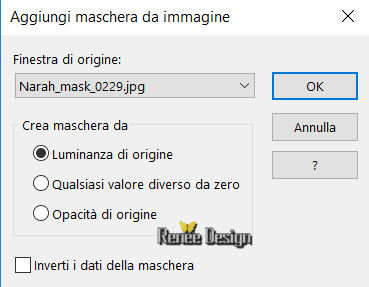
- Livelli>Unisci>Unisci gruppo
30. Immagine>Ridimensiona a 30% -
tutti i livelli non selezionato
31. Effetti>Effetti
immagine>Scostamento O = 53 e V = -10 Trasparente
32. Tavolozza dei livelli -
diminuisci l' opacità di questo livello a 59
Apri il pennello "‘’Renee_pinceau_etoile_face’’
- File>Esporta - Pennello personalizzato - Rinomina
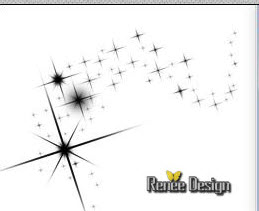 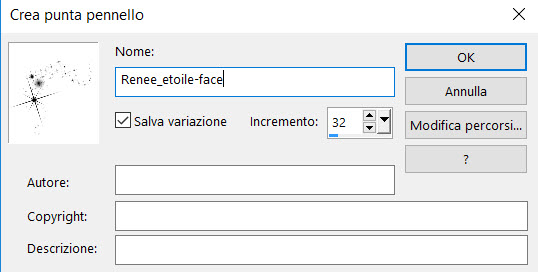
- Torna al tuo lavoro
33. Livelli>Nuovo livello raster
34. Attiva lo strumento Pennello
(B) - cerca il pennello appena aperto e configuralo
così:

- Con il colore bianco - applica 2
volte, così:
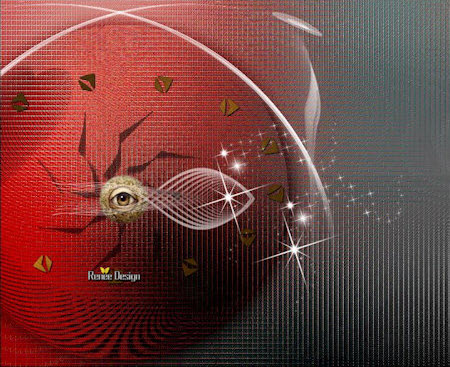
35. Apri il tube
"Renee_tube_femme-6258"
- Posizionati sul livello
personnage_1
- Modifica>Copia - torna al tuo
lavoro ed incolla come nuovo livello
- Posiziona contro il bordo
inferiore sinistro del lavoro
36. Effetti>Plugin>Eye Candy 4000>Shadowlab
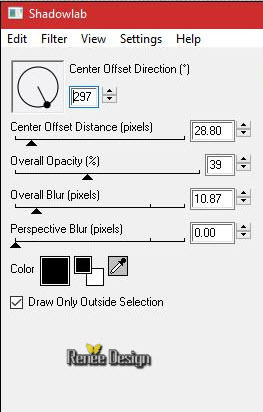
37. Livelli>Nuovo livello raster
38. Selezioni>Carica/salva
selezione>Carica selezione da disco - Cerca e carica la
selezione "Face a face_4"
39. Attiva lo strumento Riempimento
(F) e riempi il livello con il bianco
SELEZIONI>DESELEZIONA TUTTO
40. Effetti>Effetti di
trama>Veneziana - colore nero

41. Effetti>Plugin>Eye Candy 4000>Motion
Trail
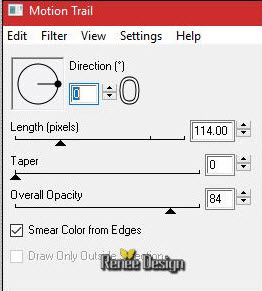
42. Effetti>Effetti di
distorsione>Onda
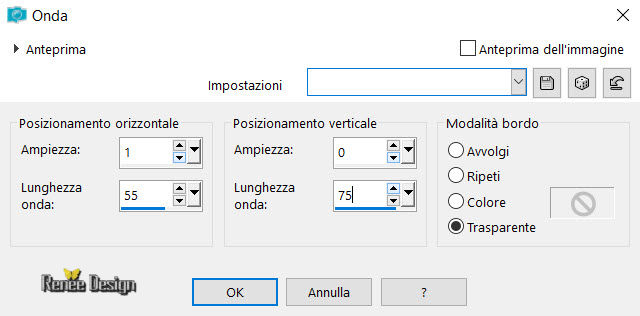
43. Effetti>Effetti immagine>Motivo
unico
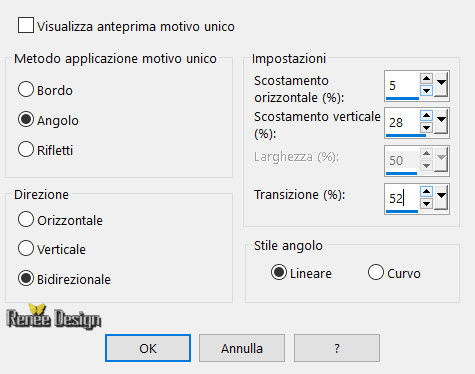
44. Attiva lo strumento Selezione
(S) - selezione personalizzata

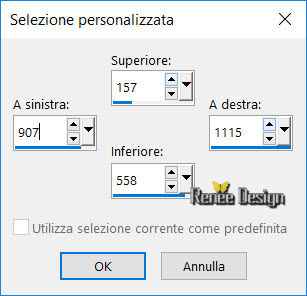
45. Effetti>Plugin>AlienSkin>Eye
Candy 5 Impact>Backlight - Preset "Face_faceBlight"
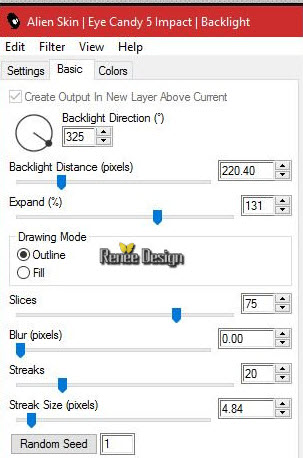
SELEZIONI>DESELEZIONA TUTTO
46. Tavolozza dei livelli -
diminuisci l'opacità di questo livello a 79
47. Attiva lo strumento Selezione
(S) - selezione personalizzata

*****
ATTENZIONE: SE IL TUO FILTRO MV'S Plugins NON PRESENTA
LA STESSA INTERFACCIA dell'immagine qui sotto -
linea 48
SOSTITUISCI IL LIVELLO RASTER 7 CON QUELLO che è nel
materiale allegato - "effet_ligne 48 de MV'S
Così:
- Modifica>Copia - torna
al tuo lavoro ed incolla come nuovo livello
- Effetti>Effetti
immagine>Scostamento O = 220 e V = 0 Trasparente
*****
48. Effetti>Plugin>MV's Plugins>Perspective
Transformation
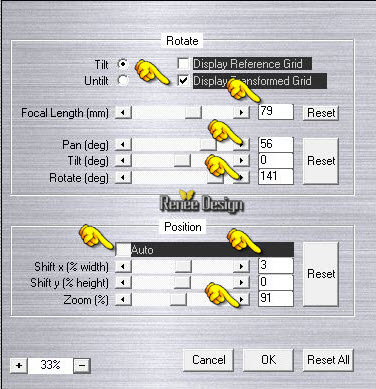
SELEZIONI>DESELEZIONA TUTTO
49. Effetti>Effetti 3D>Sfalsa Ombra
1/1/100/1 in bianco
50. Effetti>Effetti di
bordo>Aumentap
51. Apri il tube "oiseaux_bleu"
- Modifica>Copia - torna al tuo
lavoro ed incolla come nuovo livello
- Posiziona
52. Livelli>Disponi>Sposta giù
- Tavolozza dei livelli>Torna in
alto
53. Apri il tube "Face_a_Face_sol"
- Modifica>Copia - torna al tuo
lavoro ed incolla come nuovo livello
- Posiziona
nell'angolo destro inferiore
54. Riapri il tube
"Renee_tube_femme-6258"
- Posizionati sul livello
"Personnage_2"
- Immagine>Ridimensiona a 75%
- Modifica>Copia - torna al tuo
lavoro ed incolla come nuovo livello
- Posiziona vedi immagine finale
55. Apri il tube "Face_face_plumes"
- Modifica>Copia - torna al tuo
lavoro ed incolla come nuovo livello
- Posiziona - vedi immagine finale
56. Apri il tube
"Face_Face_2Cercles"
- Modifica>Copia - torna al tuo
lavoro ed incolla come nuovo livello
57. Effetti>Effetti
immagine>Scostamento O = 0 e V = -222 Trasparente
58. Regola>Sfocatura>Sfocatura
Gaussiana a 20
59. Apri il tube "Texte_Son regard
me..."
- Modifica>Copia - torna al tuo
lavoro ed incolla come nuovo livello
- Posiziona - vedi immagine finale
60. Livelli>Unisci>Unisci visibile
61. Apri il tube "Face_Face_nuages"
- Modifica>Copia - torna al tuo
lavoro ed incolla come nuovo livello
- Posiziona in alto del lavoro
62. Effetti>Effetti di
illuminazione>Punti luce-
Preset "Preset_Lights_Face_face_projecteur"
Preset da mettere nelle impostazioni predefinite dei
tuoi Psp files
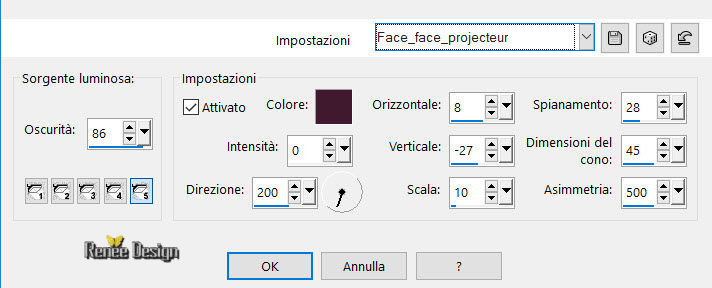
63. Apri il tube
"3424-luzcristina.pspimage"
- Modifica>Copia - torna al tuo
lavoro ed incolla come nuovo livello
64. Effetti>Effetti
immagine>Scostamento O = 28 e V = 255 Trasparente
65. Tavolozza dei livelli -
diminuisci l'opacità di questo livello a 53
66. Effetti>Effetti di
illuminazione>Punti luce - colore #d7d7d7 - Preset Face_Face_Light2"
Preset da mettere nelle
impostazioni predefinite dei tuoi Psp files"
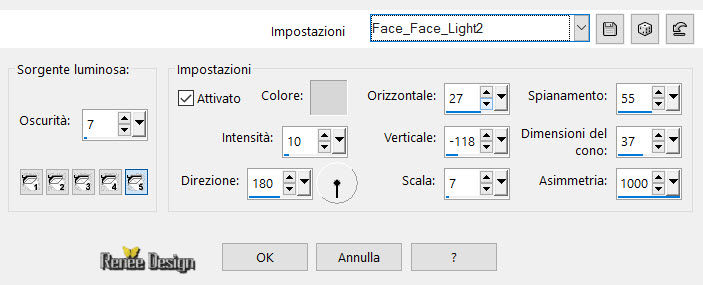
67. Apri il tube "mot"
- Immagine>Ridimensiona a 85%
- - Modifica>Copia - torna al tuo
lavoro ed incolla come nuovo livello
- Posiziona
68. Immagine>Aggiungi bordatura - 1
pixel in nero
69. Immagine>Aggiungi bordatura -
30 pixels in bianco
70. Immagine>Aggiungi bordatura - 1
pixel in nero
71. Immagine>Aggiungi bordatura -
10 pixels in bianco
72. Immagine>Aggiungi bordatura - 1
pixel in nero
73. Immagine>Aggiungi bordatura -
30 pixels in bianco
74. Scrivi il tuo testo - io ho
utilizzato il font Air (allegato nel materiale) - ed
applica uno sfalsa ombra a tua scelta
75. Immagine>Ridimensiona a 85%
Il
tutorial è terminato
Spero abbiate gradito eseguirlo
Grazie
Renée
Scritto il 08/04/2017
pubblicato
nel 2017
*
Ogni somiglianza con una lezione esistente è una pura
coincidenza
*
Non dimenticate di ringraziare i tubeurs e le
traduttrici che lavorano con e per noi.
Grazie
|